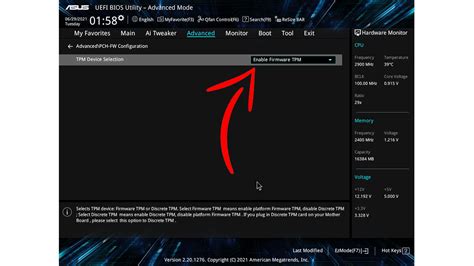
En sinir bozucu Windows 11 donanım gereksinimlerinden biri, ürün yazılımı TPM’sine veya Güvenilir Platform Modülü 2.0’a (TPM) duyulan ihtiyaçtır. İşte ikincisini nereden alacağınıza dair bir rehber.
elbette bir yolu var Windows 11 TPM, RAM ve CPU gereksinimlerini atlayın basit ücretsiz bir yardımcı programla, ancak bunun ve gelecekteki işletim sistemi güncellemelerinin resmi gerekliliklerini yerine getirmeyi tercih ediyorsanız, gidilecek yol budur.
Bununla birlikte, bunu okuyan herkes için, bir taneye ihtiyacınız olmaması veya bir tane yükleyememeniz için iyi bir şans var. Oradan başlayalım ve olmazsa olmaz olup olmadığını belirleyelim.
Alışverişe çıkmadan önce, sisteminizde donanım yazılımı TPM’nin etkin olup olmadığını veya halihazırda kurulu bir TPM yongasının olup olmadığını kontrol etmelisiniz.
Firmware TPM’niz olup olmadığını kontrol etmek için BIOS’unuzda UEFI ayarlarınıza erişmeniz gerekir. Bunun nasıl yapılacağı üreticiler arasında farklılık gösterir, bu nedenle daha fazla ayrıntı için anakartınızın kılavuzuna bakın. Yine de, dikkat etmek isteyeceğiniz bazı ortak konuşmalar var. AMD anakartları, üretici yazılımı TPM çözümlerini “fTPM” olarak adlandırma eğilimindeyken, Intel anakartları bunları “PTT” olarak adlandırma eğilimindedir.
Zaten kurulu bir fiziksel TPM yonganız olup olmadığını kontrol etmek için çalıştırma yardımcı programınızı açın (Win tuşu + R), kutuya “tpm.msc” yazın ve Enter’a basın. TPM Yönetim aracı açılır ve size “TPM kullanıma hazır” veya “Uyumlu TPM bulunamadı” ifadesini söylemelidir.
Bu seçeneklerden herhangi birini kullanarak bilgisayarınızda TPM’yi bulamıyorsanız ve ihtiyaçtan kurtulmak istemiyorsanız, bir TPM 2.0 satın almanız gerekir.
Ama bekleyin, bundan biraz daha karmaşık. İlk olarak, anakartınızın bir TPM 2.0 başlığına sahip olup olmadığını kontrol etmeniz gerekecek. Yine, bu üreticiye göre değişir, bu nedenle burada cihazınızın kılavuzuna bakın. Anakartınızın bir TPM 2.0 başlığı varsa, 14 pin mi yoksa 20 pin mi olduğunu kontrol etmeniz gerekir. Bu genel olarak standart değil. Öğrendikten sonra, karşılık gelen miktarda pin içeren bir TPM 2.0 satın alın. Hala kendinize güvenmiyorsanız, anakartınızla aynı üreticiden satın almayı deneyin.
Stoklar, 2021 yazındaki TPM gereksinimi duyurusundan bu yana tükeniyor, ancak daha fazlası 15-60 $ standart fiyat aralığında görünmeye başlıyor. Daha büyük anakart üreticilerinin kendi TPM 2.0 modüllerinden bazılarını derledik.
Keşke daha fazlasını söyleyebilseydik ama asıl tavsiyemiz sabırlı olmanız. Sınırlı tedarik zaman zaman fiyatların yükselmesine neden olabilir, bu nedenle sisteminizin desteklediği TPM’ler için bazı stok bildirimlerine kaydolun ve bu fiyatın daha makul bir seviyeye düşmesini bekleyin.
Asla bilemezsiniz, Microsoft’a bazı sorunları düzeltmesi için zaman verebilir. Windows 11’in en kötü 11 özelliği.